Jak plánovat restartování pro aktualizace v systému Windows 10

Při aktualizaci systému Windows pracujete na důležitém dokumentu a informuje vás, že se chystá restartovat. Namísto toho, aby se na váš počítač zbláznil a křičel, že se nemůžete restartovat, můžete nyní nastavit vhodnější čas, aby počítač po aktualizaci restartoval.
Aktualizace : K datu Anniversary Update tato funkce byl odstraněn. Nová funkce "Active Hours" je nyní nejblíže plánování aktualizací v systému Windows 10.
Systém Windows 10 nyní umožňuje zadat čas, po kterém bude počítač restartován po instalaci aktualizací, aby dokončila instalaci. Chcete-li naplánovat restartování aktualizací, klepněte na ikonu nabídky Start a vyberte "Nastavení" v nabídce Start.
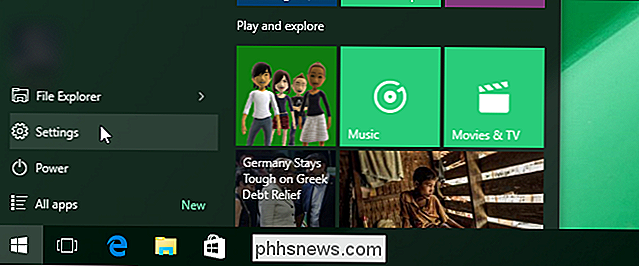
Na obrazovce "Nastavení" klikněte na "Aktualizace a zabezpečení". výchozí. Pokud máte k dispozici aktualizace, systém Windows začne stahovat a připravovat se na instalaci. Klikněte na odkaz Rozšířené možnosti. Proces aktualizace bude pokračovat, i když opouštíte hlavní obrazovku "Windows Update".
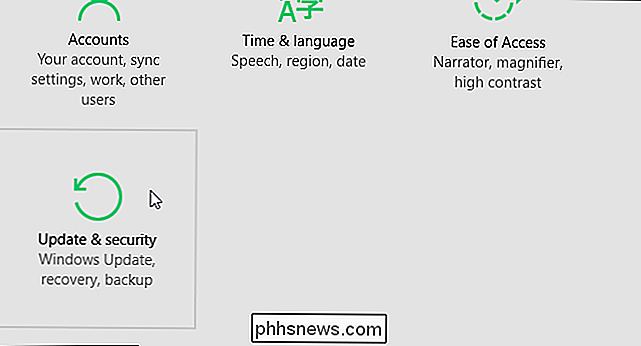
Na obrazovce "Rozšířené možnosti" vyberte v rozevíracím seznamu v horní části obrazovky položku "Upozornit na naplánování restartu".
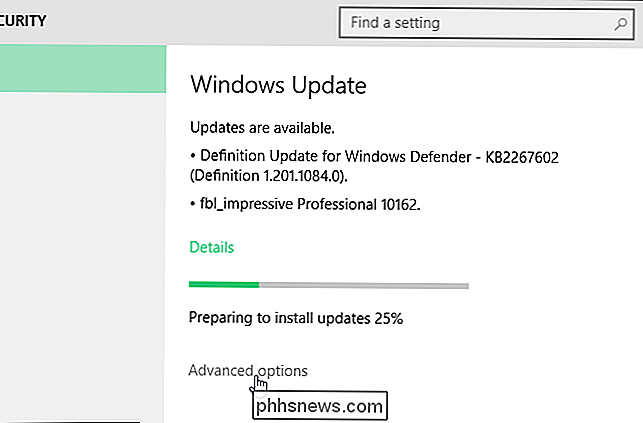
Klepnutím na tlačítko se šipkou vlevo v levém horním rohu obrazovky se vrátíte na obrazovku "Windows Update".
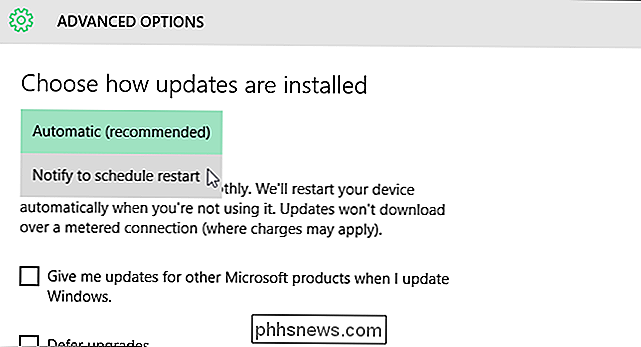
Jste upozorněni, že byl naplánován restart a máte k dispozici možnosti pro naplánování času znovu spustit. První možnost poskytuje předpokládaný čas k restartování stroje, aby dokončila instalaci aktualizace. Chcete-li určit jiný čas a datum, vyberte možnost "Vybrat čas restartu" a zadejte čas "Čas" a "Den". Pro "Čas" klikněte na políčko, podržte kurzor myši na každou část času (hodinu, minuty a AM / PM) a procházejte volby, dokud nedosáhnete toho, co chcete

Restart Now "můžete klepnutím na tlačítko restartovat počítač a dokončit aktualizace okamžitě.
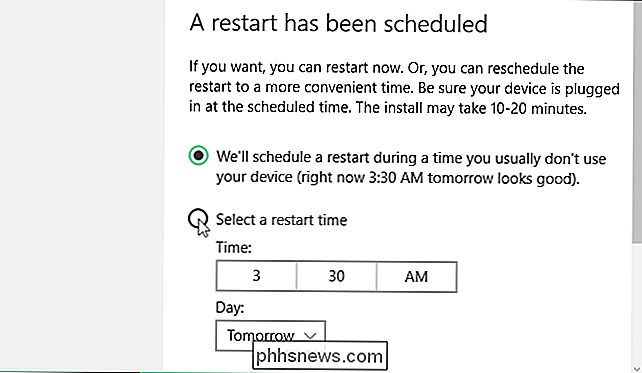

Jak často přejmenovat více souborů v systému MacOS
Mac má mnoho skrytých talentů, ale pokud je to jedno, které jsme považovali za nepostradatelnou, je možnost přejmenovat více souborů najednou. Řekněme, že máme čtyři screenshoty, které chceme přejmenovat. Chcete-li tak učinit, vyberte všechny z nich, klepněte pravým tlačítkem myši a zvolte "Přejmenovat 4 položky".

5 Způsobů, jak rychleji zkopírovat dotykovou klávesnici vašeho smartphonu
Pro ty z nás, kteří nevyrostli s smartphony, může být psaní na dotykové klávesnici strašně pomalé. Existují však triky, které můžete použít k urychlení psaní na dotykové klávesnici, stejně jako na fyzickou klávesnici. Tyto tipy se vztahují na všechny smartphony s dotykovou klávesnicí, od telefonů iPhone a Android až po telefony Windows a BlackBerries.



